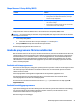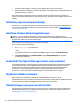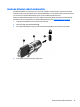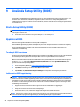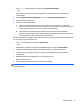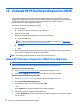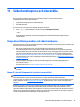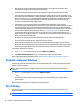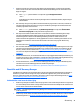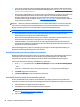User Guide - Windows 8.1
9 Använda Setup Utility (BIOS)
Setup Utility, eller BIOS (Basic Input/Output System), styr kommunikationen mellan systemets alla in- och
utenheter (t.ex. diskenheter, bildskärm, tangentbord, mus och skrivare). I Setup Utility (BIOS) finns
inställningar för de typer av enheter som har installerats, datorns startsekvens och mängden systemminne
och utökat minne.
Starta Setup Utility (BIOS)
VIKTIGT: Var ytterst försiktig när du ändrar i Setup Utility (BIOS). Om du gör fel finns det risk för att datorn
inte fungerar som den ska.
▲
Starta eller starta om datorn och tryck snabbt på esc och sedan på f10.
Uppdatera BIOS
Det kan finnas uppdaterade BIOS-versioner på HP:s webbplats.
De flesta BIOS-uppdateringar på HP:s webbplats är placerade i komprimerade filer som kallas för SoftPaq.
Vissa nedladdade paket innehåller en fil med namnet Readme.txt. Filen innehåller information om
installation och felsökning.
Ta reda på BIOS-versionen
Du kan avgöra om tillgängliga BIOS-uppdateringar innehåller senare BIOS-versioner än den som för tillfället
är installerad på datorn genom att ta reda på vilken version av system-BIOS som är installerad.
BIOS-versionsinformationen (kallas även ROM-datum och system-BIOS) visar du från Startskärmen genom
att skriva support, välja appen HP Support Assistant, Min dator och sedan Systeminformation, eller
genom att använda Setup Utility (BIOS).
1. Starta Setup Utility (BIOS) (se
Starta Setup Utility (BIOS) på sidan 44).
2. Välj Main (Huvudmeny) och notera vilken BIOS-version du har.
3. Välj Avsluta, välj Avsluta utan att spara ändringar och följ sedan anvisningarna på skärmen.
Ladda ned en BIOS-uppdatering
VIKTIGT: Minska risken för allvarlig skada på datorn eller att installationen misslyckas genom att endast
hämta och installera en BIOS-uppdatering medan datorn är ansluten till en tillförlitlig extern strömkälla via
nätadaptern. Du bör varken ladda ned eller installera en BIOS-uppdatering medan datorn drivs med batteri,
är dockad i en valfri dockningsenhet eller är ansluten till en extra strömkälla. Följ dessa anvisningar under
nedladdning och installation:
●
Koppla inte bort strömmen från datorn genom att dra ut strömkabeln ur vägguttaget.
●
Stäng inte av datorn och initiera inte strömsparläge.
●
Du ska inte sätta i, ta ut, ansluta eller koppla från någon enhet, kabel eller sladd.
OBS! Om datorn är ansluten till ett nätverk rekommenderar vi att du rådgör med nätverksadministratören
innan du installerar programvaruuppdateringar, särskilt uppdateringar av system-BIOS.
44 Kapitel 9 Använda Setup Utility (BIOS)